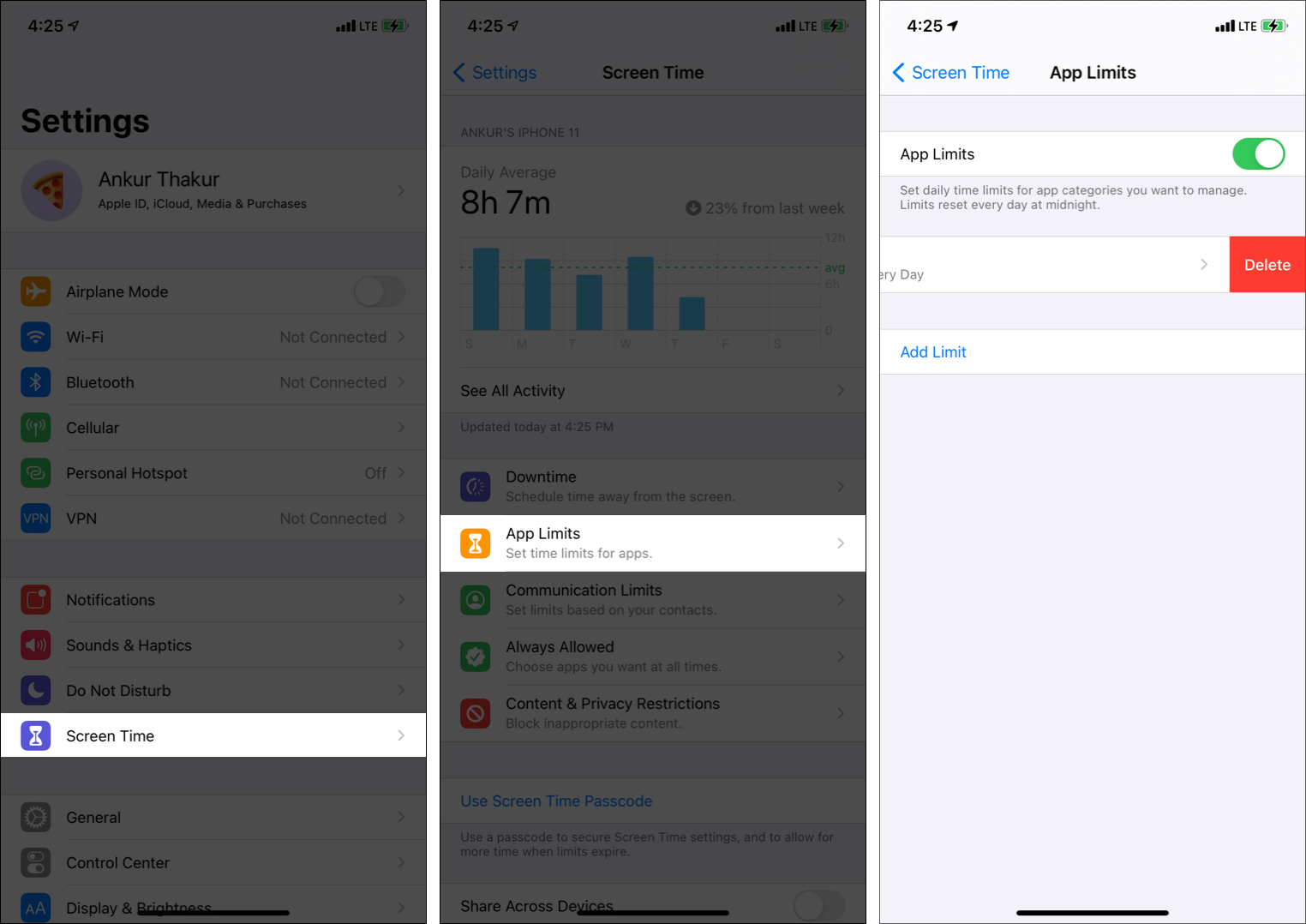Pronto para usar, seu iPhone tem apenas alguns aplicativos da Apple. Os aplicativos de terceiros que você baixa da App Store são muito legais. Eles completam a experiência do smartphone. Mas às vezes, um ou vários aplicativos podem parar de funcionar no seu iPhone. Eles podem não abrir ou ficar presos na tela de carregamento. Além disso, às vezes um aplicativo pode abrir, mas fechar ou travar imediatamente.
Siga as correções abaixo para resolver todos os problemas que impedem o funcionamento correto de um aplicativo para iPhone ou iPad.
- Forçar o encerramento do aplicativo iOS
- Reinicie seu iPhone
- Atualizar o aplicativo
- Verifique a indisponibilidade do aplicativo na web
- Veja a conexão de internet do aplicativo
- Verifique se há restrições de aplicativos no tempo de tela
- Exclua e reinstale o aplicativo
- Atualize seu iPhone
- Espaço amplo gratuito no iPhone
- Redefinir as configurações do iPhone
- Entre em contato com o desenvolvedor do aplicativo
1. Forçar o encerramento do aplicativo iOS
Esta é a primeira solução para consertar aplicativos que funcionam mal, não respondem e travam. Para forçar o encerramento de um aplicativo ,
- Vá para App Switcher:
- No iPhone com Face ID , deslize de baixo para cima na tela e segure.
- No iPhone com um botão Home , pressione-o duas vezes.
- Arraste o cartão do aplicativo que não funciona até force o encerramento.
- Após 15 segundos, abra o aplicativo novamente e veja se funciona.
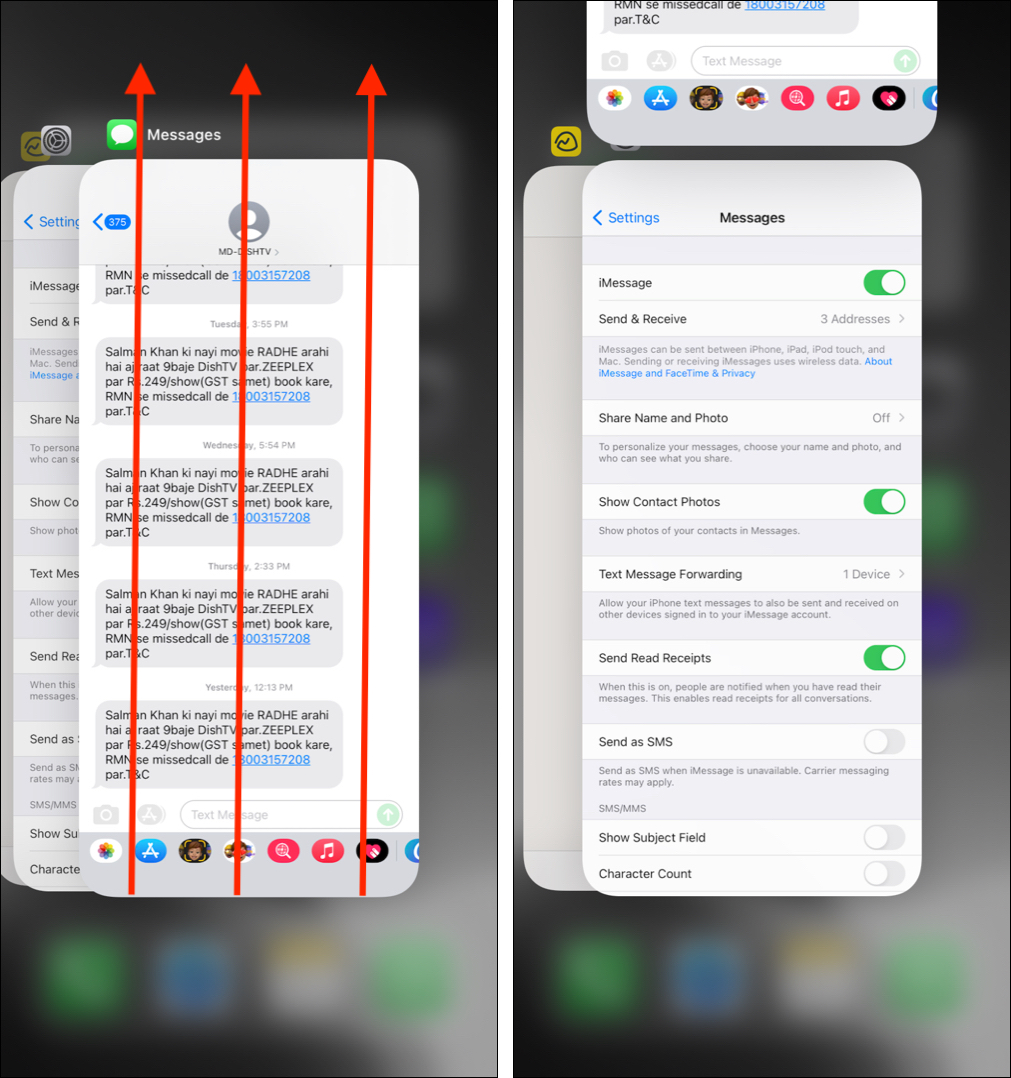
2. Reinicie seu iPhone
Desligar e ligar o iPhone é uma das soluções de ouro que resolve quase todos os pequenos problemas, incluindo falha de aplicativo.
Você pode reinicie seu iPhone usando os botões físicos ou abra Configurações → Geral → Desligar . Depois de um minuto, ligue o iPhone e abra o aplicativo, que não estava funcionando antes. Provavelmente funcionará agora.
3. Atualize o aplicativo
Alguns aplicativos podem parar de funcionar se você não os tiver atualizado. Percebo isso comumente com aplicativos de bancos, aplicativos de operadoras (como Vodafone) e outros semelhantes.
Se do nada o aplicativo parar de funcionar ou buscar novo conteúdo e começar a travar, considere atualizando para a versão mais recente .
- Na tela inicial do iPhone ou na biblioteca de aplicativos, mantenha pressionado o ícone da App Store e escolha Atualizações
- Deixe a página carregar. Agora, abra esta página para atualizar a lista de atualizações de aplicativos disponíveis.
- Toque em ATUALIZAR ao lado de um aplicativo. Você também pode escolher tocar em Atualizar tudo .
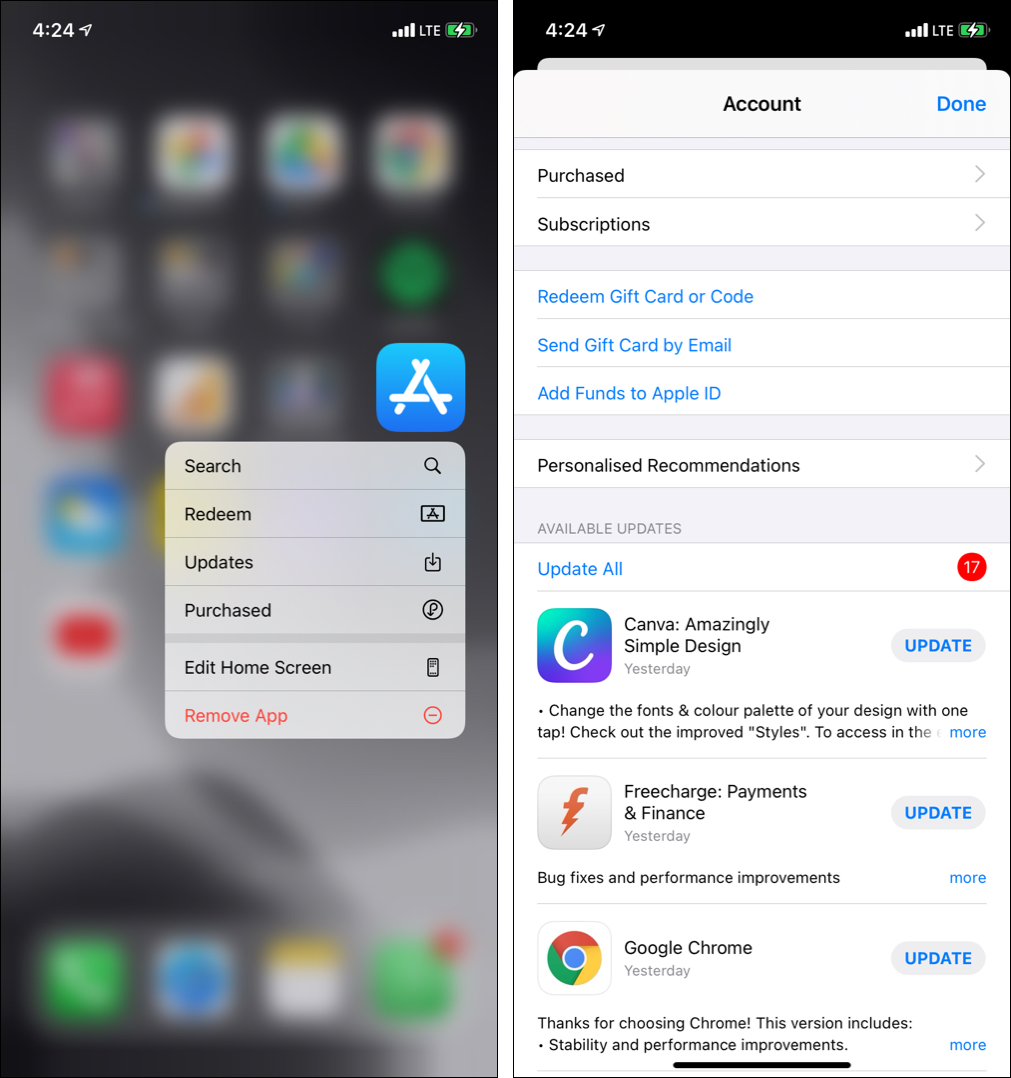
4. Verifique a interrupção do aplicativo na web
Quando aplicativos populares como WhatsApp, HBO, Zoom, McDonald’s, Instagram, Facebook, Disney Plus, Netflix, etc., param de funcionar, ocorre uma indignação global. As pessoas geralmente falam sobre isso nas redes sociais.
Você pode reservar um momento para pesquisar na web o [nome do aplicativo] está fora do ar ?
Além disso, sites como DownDetector e IsItDownRightNow também ajuda significativamente.
Dica : vários grandes sites de aplicativos têm uma página chamada Status do sistema. Pesquise e veja se o aplicativo está enfrentando alguma dificuldade técnica. Por exemplo, a Apple tem sua página de status do sistema que mostra um verde ponto próximo aos serviços que estão funcionando corretamente. Zoom tem um . O Spotify tem até uma conta no Twitter dedicada chamada Status do Spotify para essas atualizações! Nice.
5. Veja a conexão do aplicativo com a Internet
Quando o seu iPhone está conectado ao Wi-Fi, todos os aplicativos podem se conectar à Internet. Mas com os dados do celular, você tem a opção de desativá-los para aplicativos individuais. Então, se você fez isso (acidental ou intencionalmente), veja como consertar isso.
- Abra as Configurações do iPhone e toque em Celular .
- Role para baixo e na lista de aplicativos, verifique se o botão de alternância ao lado do aplicativo que não funciona está verde.

Além disso, alguns aplicativos têm um botão de alternância dentro deles para habilitar o recurso off-line. Por exemplo, no Amazon Prime Music e Prime Video, você pode escolher um modo offline que corta o acesso do aplicativo à internet. Devido a isso, pode não funcionar. Portanto, certifique-se de desligar essa opção, se habilitada.
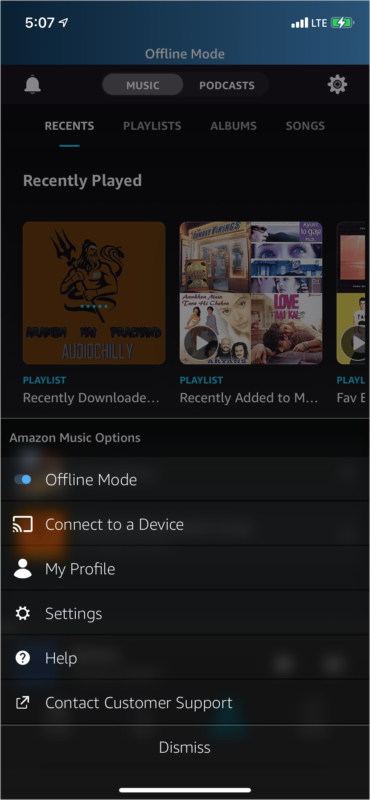
6. Verifique se há restrições de aplicativos no Tempo de tela
Você (ou, se for criança, seu responsável) pode ter restringido alguns aplicativos por meio do Tempo de tela . Em caso afirmativo, reserve um minuto para garantir que o aplicativo não seja restrito.
- Vá para Configurações e toque em Tempo de tela .
- Toque em Limites do aplicativo e certifique-se de que o aplicativo não seja adicionado aqui. Se estiver, deslize da direita para a esquerda e toque em Excluir para remover esse limite.
- Em seguida, toque em Conteúdo e restrições de privacidade e certifique-se de não ter restringido nenhum aplicativo ou serviço da Apple. Você também pode desativá-lo.
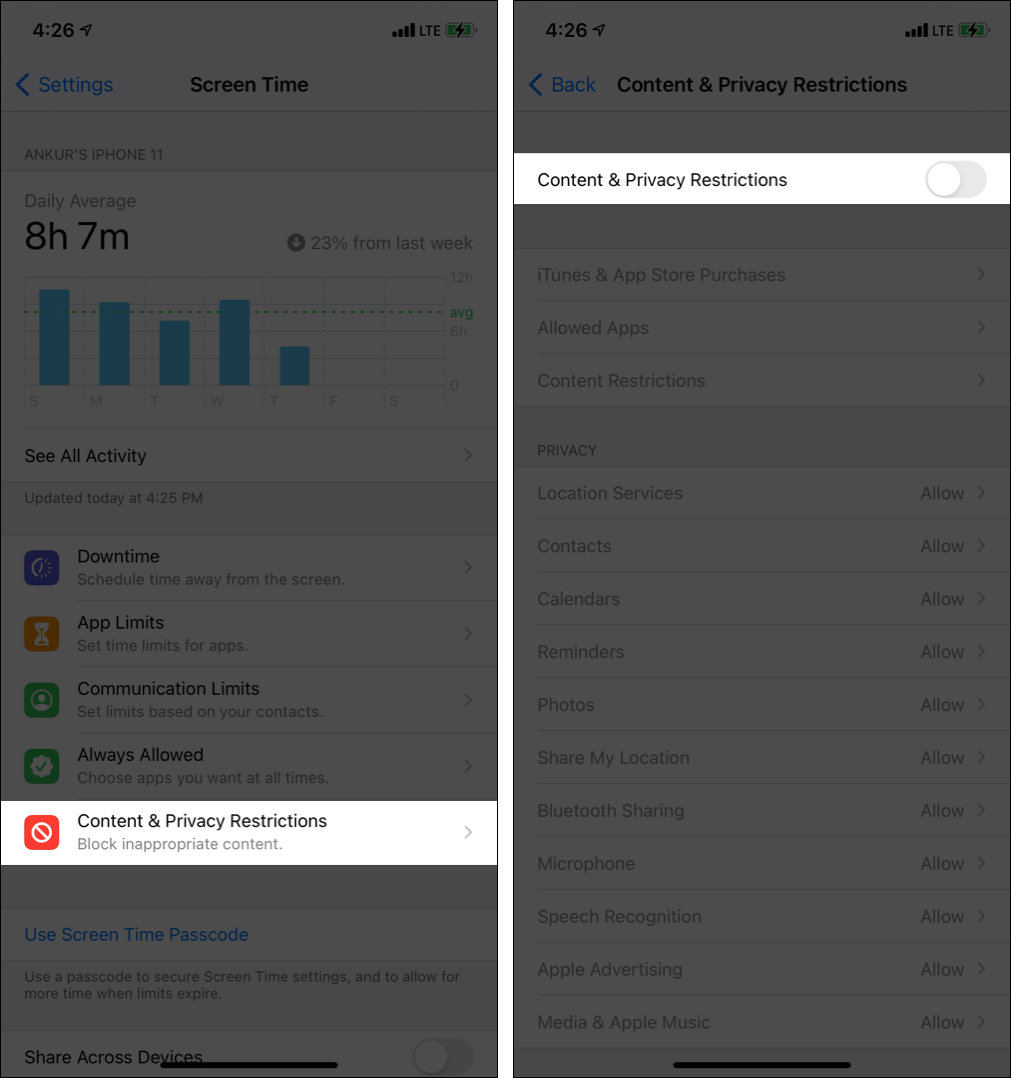
7. Exclua e reinstale o aplicativo
Esta é uma das etapas severas que você pode realizar para corrigir os problemas do aplicativo. Antes de continuar, entenda que a exclusão de um aplicativo removerá todos os dados (a menos que eles sejam armazenados no servidor do aplicativo).
- Mantenha pressionado um aplicativo e continue pressionando, a menos que todos os ícones do aplicativo comecem a tremer./li>
- Toque no ícone de menos .
- Toque em Excluir aplicativo e confirme.
- Agora, reinicie seu iPhone.
- Abra a App Store e baixe este aplicativo novamente.
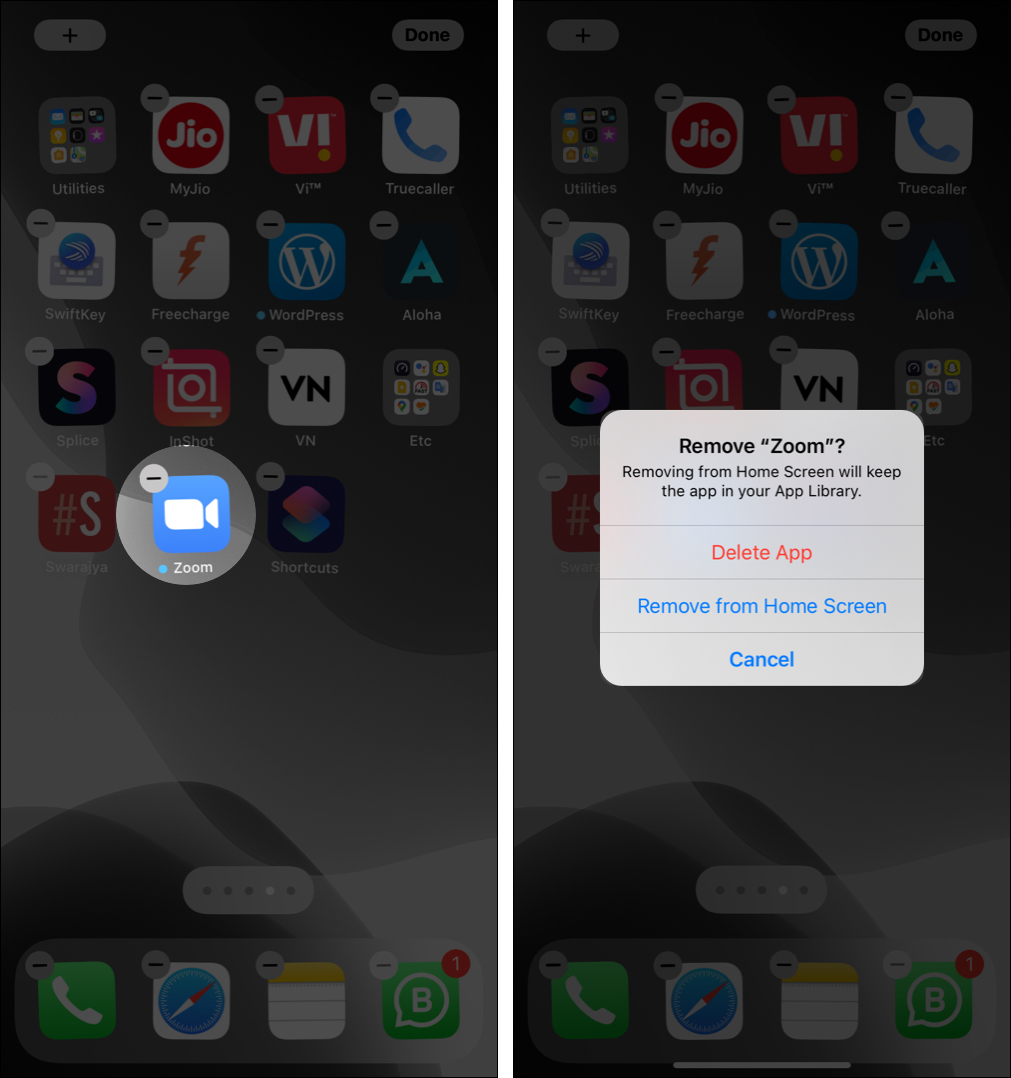
8. Atualize seu iPhone
É uma boa ideia atualizar o aplicativo e, junto com isso, certifique-se de também tem a versão mais recente do iOS . Para fazer isso, vá para Configurações → Geral → Atualização de software → Baixar e instalar ou Instalar agora .
9. Amplo espaço livre no iPhone
Se você não tiver espaço livre suficiente em seu dispositivo, isso pode causar problemas com o funcionamento geral. Portanto, acesse este guia detalhado e aprenda como liberar espaço no seu dispositivo iOS .
10. Redefinir as configurações do iPhone
Nada parece funcionar? Se sim, vá em frente e reinicie todas as configurações do iPhone. Isso não excluirá nenhum dado pessoal, mas todas as configurações alteradas voltarão ao estado padrão.
- Abra Configurações e toque em Geral .
- Role para baixo e toque em Redefinir
- Toque em Redefinir todas as configurações e confirme.
- Assim que o a redefinição for concluída, verifique se o aplicativo funciona ou não.
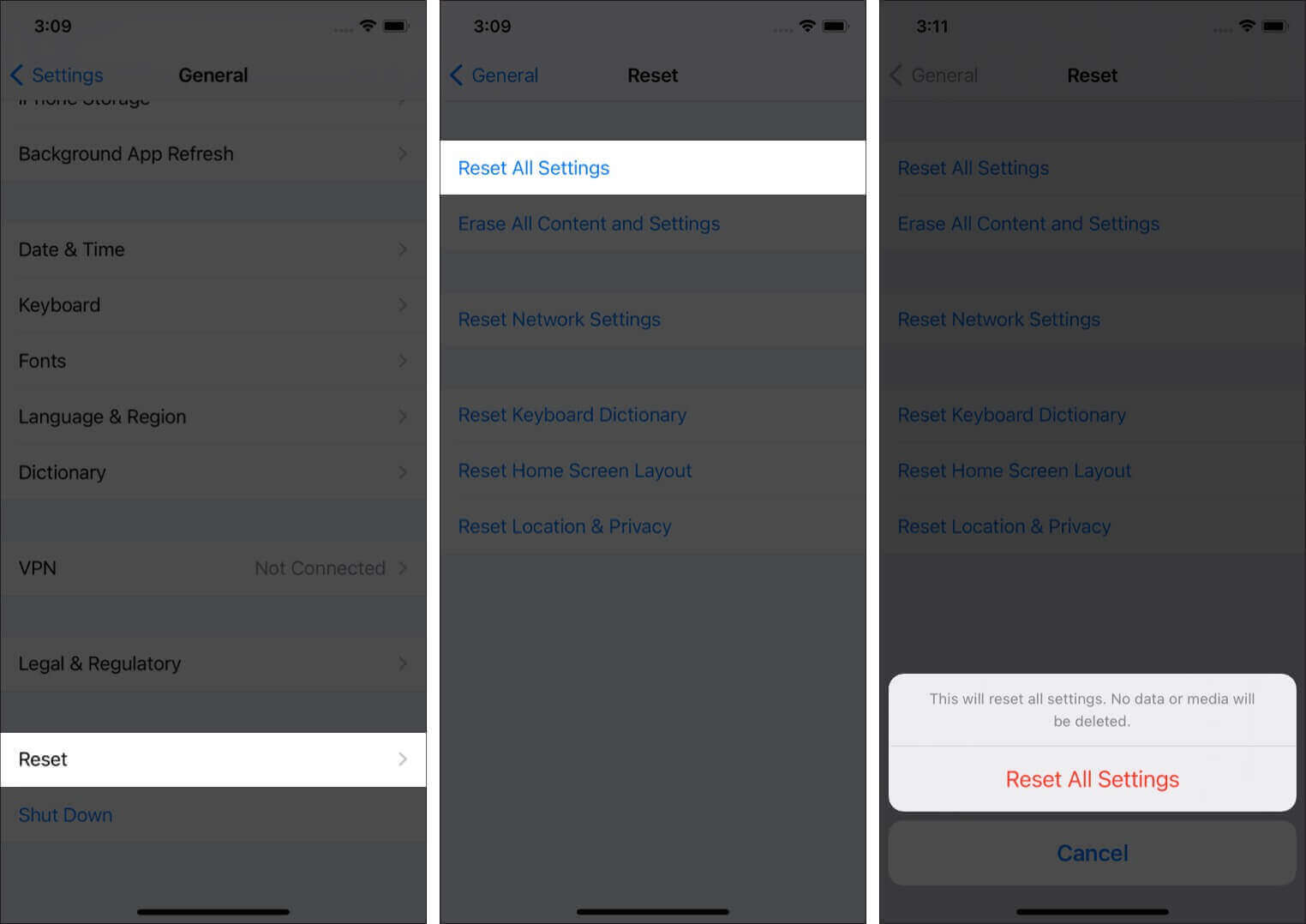
Por fim, se nada ajudar, tente entrar em contato com o desenvolvedor do aplicativo. Você pode visitar o site oficial e procurar a página Fale conosco ou o e-mail de contato. Se você não conhece o site oficial de um aplicativo, abra a página do aplicativo na App Store e role para baixo até a seção Site do desenvolvedor .
Essas eram as maneiras de corrigir o O aplicativo não está funcionando com problemas no seu iPhone ou iPad. Espero que este breve guia tenha ajudado a resolver o problema. Se você tiver perguntas adicionais, estou apenas a um comentário.
Mais postagens relacionadas: